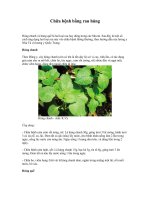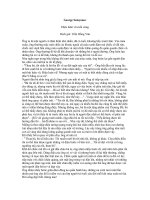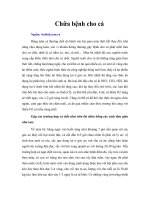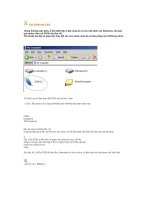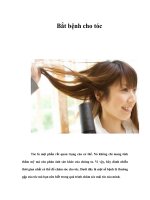Tài liệu Chữa bệnh cho ổ cứng doc
Bạn đang xem bản rút gọn của tài liệu. Xem và tải ngay bản đầy đủ của tài liệu tại đây (178.52 KB, 4 trang )
"Chữa bệnh" cho ổ cứng
Bạn cảm thấy ổ cứng hoạt động chập chờn, có tiếng
lạ, ồn... nó đang có vấn đề? Đừng vội rút ví mua ổ
cứng mới thay thế. Hãy thử kiểm tra tình trạng ổ cứng
của bạn bằng các tiện ích miễn phí sau đây để tránh
mất tiền oan.
Có rất nhiều chương trình miễn phí khác nhau cho phép
kiểm tra ổ cứng để giúp bạn có thể phát hiện những sai sót và lỗi trên ổ cứng của
mình khi bạn cảm thấy nghi ngờ. Tuy nhiên, để an tâm với kết quả kiểm tra nhất,
thì các công cụ chuyên dụng do các nhà sản xuất cung cấp hoặc được tích hợp
sẵn trên Windows có lẽ sẽ là sự lựa chọn phù hợp nhất. Dưới đây là 5 công cụ thử
nghiệm ổ cứng tốt nhất mà bạn có thể tham khảo :
1. Seagate SeaTools:
Sea Tools (phiên bản dùng cho Windows) là một công cụ chuyên dụng và miễn
phí.
SeaTools là chương trình toàn diện, dễ sử dụng cho phép bạn chẩn đoán nhanh
các dấu hiệu để phát hiện và kịp thời xử lý các vấn đề gặp phải trên ổ cứng cố
định cũng như các ổ cứng gắn ngoài. Chương trình tích hợp một vài chức năng
thử nghiệm để kiểm tra môi trường vật lý trên đĩa cứng. Không giống với tên gọi,
SeaTools hoạt động tốt với các sản phẩm của Seagte hay Maxtor và bất cứ ỗ đĩa
nào không phải là Seagate.
Download chương trình tại
o/free-software-download/seatools-for-windows-an-easy-to-use-
diagnostic-tool-for-testing-hdd/
2. Hitachi Drive Fitness Test
Hitachi Drive Fitness Test là chương trình chuẩn đoán ổ cứng miễn phí được cung
cấp bởi Hitachi, một trong những công ty sản xuất ổ cứng lớn nhất thế giới hiện
nay và được rất nhiều công ty sản xuất ổ cứng và người sử dụng áp dụng để kiểm
tra chất lượng của ổ cứng và các sản phẩm.
Để sử dụng Hitachi Drive Fitness Test, bạn download file iso của chương trình, sau
đó ghi vào đĩa cd trắng và tiến hành khởi động từ đĩa cd đó để bắt đầu sử dụng.
Download file iso của chương trình tại
3. Samsung HUTIL:
Hutil là tiện ích miễn phí được ra đời với mục đích kiểm tra và xác định tình trạng
của ổ cứng Samsung được sử dụng trên PC mà không quan tâm đến tình trạng hệ
điều hành của người sử dụng. Điều này sẽ đảm bảo rằng bạn dễ dàng xác định lỗi
xảy ra là do thiết bị phần cứng hay do một nguyên nhân nào đó từ phần mềm (cụ
thể ở đây là hệ điều hành).
Tương tự như trên, bạn cũng cần phải download file iso của chương trình, ghi ra
đĩa cd trắng rồi bắt đầu khởi động từ đó để tiến hành quá trình kiểm tra.
Download file iso của chương trình tại :
/>r_CDROM_drive.zip
Tương tự như Samsung HUTIL, Fujitsu Diagnostic Tool là một công cụ kiểm tra ổ
cứng được thiết kế dành riêng cho ổ cứng của Fujitsu. Tuy nhiên, điểm khác biệt
là bạn cũng có thể tiến hành quá trình kiểm tra tình trạng của ổ cứng ngay trên
Windows mà không cần phải tạo đĩa khởi động như các công cụ trên.
Download chương trình tại:
5. Sử dụng chức năng sẵn có trong Windows:
Nếu không muốn download hay cài đặt một tiện ích nào, bạn cũng có thể sử dụng
chức năng chuyên dụng để kiểm tra tình trạng ổ cứng được tích hợp sẵn trong
Windows.
Dưới đây là cách sử dụng chức năng này:
1. Đầu tiên, truy cập vào My Computer, kích chuột phải vào phân vùng ổ đĩa mà
bạn muốn kiểm tra lỗi (thông thường là ổ C:) và chọn Properties
2. Tại cửa sổ Properties hiện ra sau đó, chọn tab Tools và kích vào nút Check
Now...
3. Cửa sổ Check Disk Windows hiện ra, sẽ có hai tùy chọn hiển thị trong cửa sổ
này:
- Automatically fix file system errors ( Tự động sửa lỗi hệ thống ) sẽ sửa những
file lỗi được phát hiện trên hệ thống. Bạn nên đánh dấu vào tùy chọn này.
- Scan for and attempt recovery of bad sectors (Quét và cố gắng phục hồi những
phần lỗi trên đĩa cứng) sẽ thực hiện một cuộc tìm kiếm những khu vực trong ổ
cứng có khả năng bị hư tổn hay không sử dụng. Nếu tìm thấy, chương trình sẽ
đánh dấu những khu vực lỗi và ngăn sử dụng chúng trong tương lai. Đặc tính này
rất hữu ích nhưng mất khá nhiều thời gian cho việc quét ổ đĩa, đặc biệt với các ổ
đĩa dung lượng lớn.
4. Sau khi đã đánh dấu đầy đủ vào 2 tùy chọn, clíck chuột vào Start.
5. Cho phép chương trình Error Checking hoạt động cho đến khi nó hoàn thành.
Trong một vài trường hợp, bạn phải khởi động lại máy thì quá trình kiểm tra mới
có thể xảy ra (xảy ra trong quá trình khởi động), do vậy, bạn nên khởi động lại
máy nếu hệ thống có yêu cầu và chờ cho đến khi quá trình kiểm tra kết thúc.
Trên đây là nhưng công cụ chuyên dụng được cung cấp bởi các hãng sản xuất ổ
cứng hàng đầu thế giới, do vậy, bạn có thể hoàn toàn yên tâm với những kết quả
kiểm tra và chẩn đoán do những công cụ này đưa ra.